Da li ste iskusan korisnik koji želi da izvuče maksimum iz svog MacBook-a? Ako je odgovor potvrdan, onda je neophodno da znate kako da podelite ekran na vašem MacBook-u. Ova funkcija vam omogućava istovremeno korišćenje više aplikacija, što znatno olakšava obavljanje više zadataka i povećava vašu produktivnost. Iako je funkcija podeljenog ekrana prisutna na Mac računarima već neko vreme, njen pristup nije toliko intuitivan kao kod drugih Mac funkcija. Stoga, ovaj vodič je kreiran da vam detaljno objasni kako se koristi podeljeni ekran na MacBook i drugim Mac uređajima.
Pokretanje podeljenog ekrana na MacBook-u pomoću dugmeta za ceo ekran
Funkcija podeljenog ekrana na MacBook-u funkcioniše samo u režimu celog ekrana. Ovo znači da kada koristite dve aplikacije na ovaj način, i traka menija će biti skrivena. Iako se ovo može činiti kao mana, zapravo je prednost jer smanjuje distrakcije. Evo kako možete ući u podeljeni prikaz na MacBook-u koristeći dugme za uvećanje:
1. Otvorite dve aplikacije na svom Mac računaru koje želite da vidite jednu pored druge. Važno je da nijedna od njih nije maksimizovana niti u režimu celog ekrana.
2. Sada postavite kursor miša na zeleni krug „Puni ekran“ u gornjem levom uglu bilo koje od aplikacija.
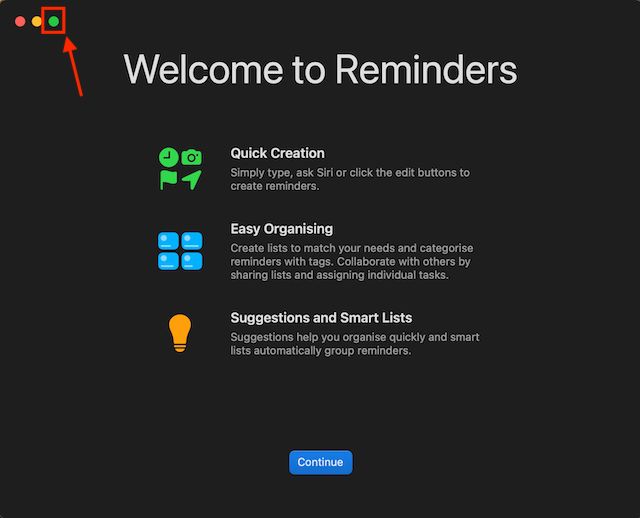
3. Pojaviće se meni sa tri opcije. Kliknite na opciju „Prozor sa pločicama levo od ekrana“ ili „Prozor sa pločicama desno od ekrana“ da biste premestili aplikaciju na željenu stranu podeljenog ekrana.
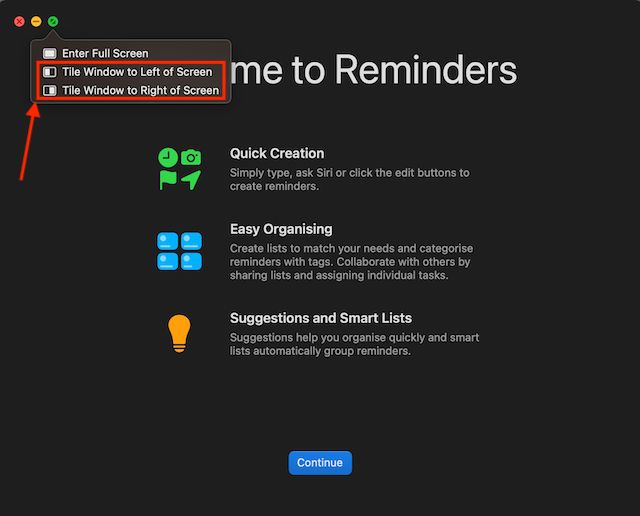
4. Izabrana aplikacija će se premestiti na željenu stranu ekrana vašeg Mac ili MacBook uređaja.
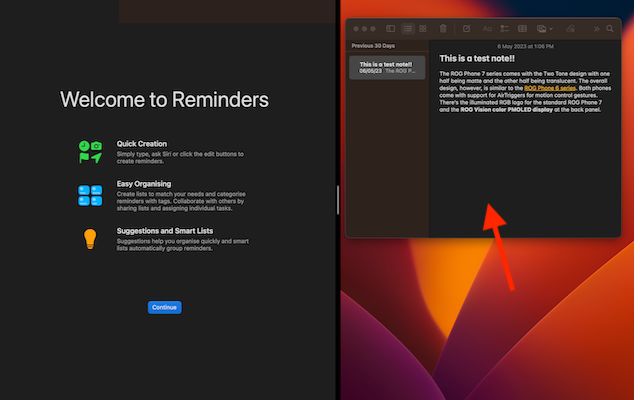
5. Sada kliknite na drugu aplikaciju i vaš Mac će preći u režim podeljenog ekrana.
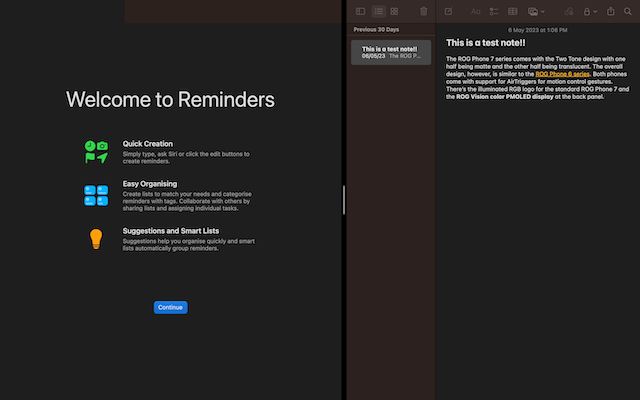
Uključivanje podeljenog ekrana na MacBook-u putem Mission Control-a
1. Otvorite dve aplikacije na svom Mac-u.
2. Pomoću kursora miša prevucite aplikaciju do gornje ivice ekrana kako biste pristupili Mission Control-u i pomerite je na praznu poziciju. Videćete ikonu „+“, koja služi za kreiranje nove radne površine.
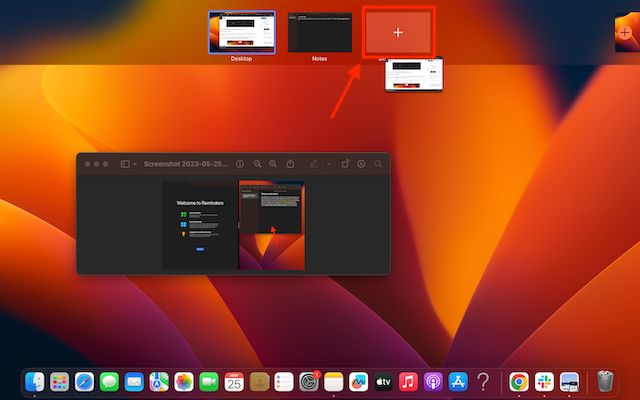
3. Ponovite isti postupak za drugu aplikaciju, ali ovog puta postavite drugu aplikaciju preko prethodne kako biste otvorili obe u podeljenom ekranu.
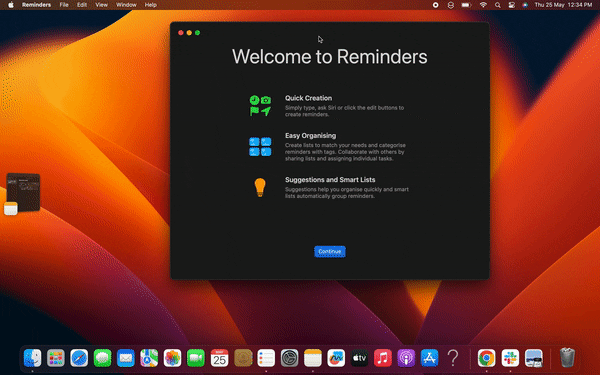
Alternativno, možete koristiti i prečice na tastaturi za pristup Mission Control-u.
1. Pritisnite istovremeno tastere „Control“ + „Command“ + „F“ i prozor će ući u prikaz celog ekrana; zatim pritisnite taster F3 da biste prikazali Mission Control i prevucite drugi prozor i postavite ga na prvi.
2. Sada će se oba prozora otvoriti u podeljenom prikazu.
Kako raditi u režimu podeljenog ekrana na vašem Mac-u
Kada uđete u režim podeljenog ekrana na svom Mac-u, možete raditi sa obe aplikacije istovremeno. Evo kako možete efikasno koristiti prikaz podeljenog ekrana na MacBook-u:
1. Kliknite bilo gde unutar prozora da biste počeli da radite na njemu, a to neće uticati na drugi prozor.
2. Koristite vertikalnu liniju u sredini da biste podesili širinu prozora.
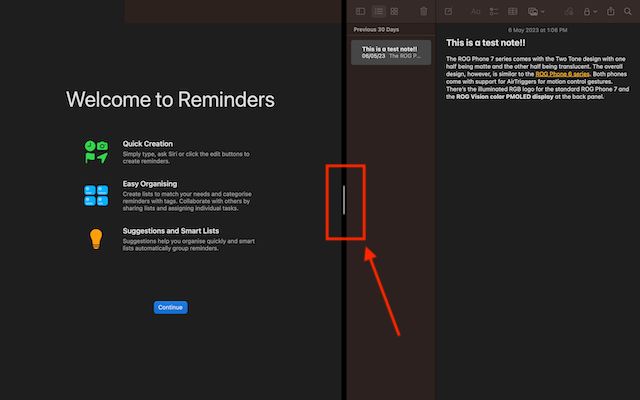
3. Prevucite prozor na bilo koju stranu da biste promenili položaj.
4. Koristite pokrete Mission Control-a ili dodirne table da biste prešli na druge aplikacije na radnoj površini. Dok ste već tu, možete takođe istražiti kako se snima ekran na Mac-u.
Kako izaći iz režima podeljenog ekrana na vašem Mac-u ili MacBook-u
Sada kada znate kako da uđete u podeljeni ekran na MacBook-u, važno je da znate i kako da iz njega izađete. Nećete uvek želeti da koristite podeljeni prikaz. Evo kako možete izaći iz podeljenog prikaza na svom Mac-u:
1. Pomerite kursor na gornju ivicu ekrana da bi se prikazala traka menija.
2. Sada kliknite na dugme „Puni ekran“ (zeleno) i vaš Mac će izaći iz prikaza podeljenog ekrana.
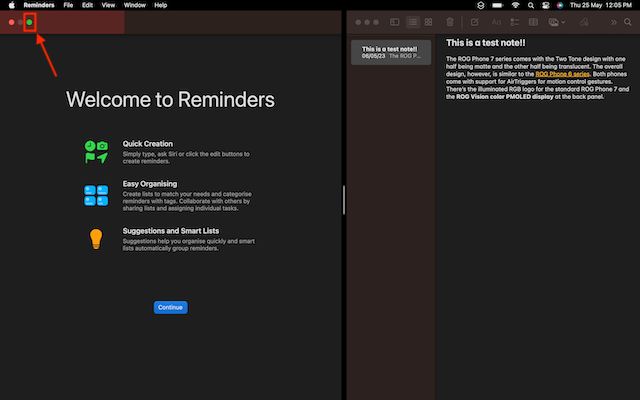
Napomena: Drugi prozor će ući u režim celog ekrana i možete mu pristupiti pomoću Mission Control-a ili pokretom dodirne table.
3. Pritisnite istovremeno tastere „Control + Command + F“ da biste izašli iz režima celog ekrana na drugom prozoru. I to je sve. Na ovaj način možete koristiti podeljeni ekran na MacBook-u da biste povećali svoju produktivnost.
Najbolje aplikacije treće strane za podeljeni ekran za Mac
Ako želite više funkcionalnosti i prilagodljivosti, za macOS postoji mnogo dobro dizajniranih aplikacija nezavisnih proizvođača za podeljeni ekran. Ukoliko niste impresionirani ugrađenom funkcijom podeljenog ekrana ili želite isprobati moćnije alternative, evo nekoliko značajnih opcija.
1. Magnet
Magnet je jedna od aplikacija za podeljeni ekran sa najviše funkcija za napredne korisnike Mac-a i MacBook-a. Podržava postavljanje prozora na levu/desnu/gornju/donju polovinu ekrana, što olakšava multitasking sa više aplikacija. Jednostavnim prevlačenjem do ivice ekrana možete promeniti veličinu prozora na polovinu ekrana. Ovo je jednostavnije od zvaničnog načina kliktanja i držanja dugmeta za ceo ekran, te odabira opcije za omogućavanje podeljenog prikaza.
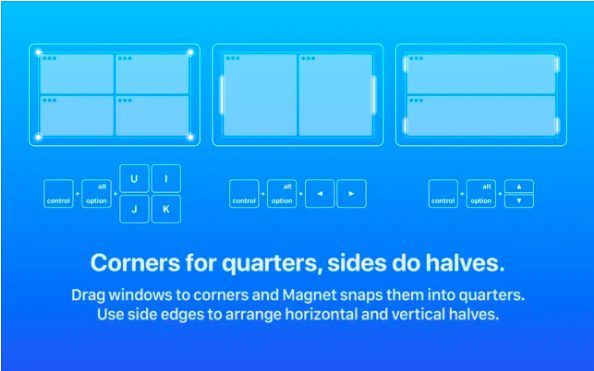
Pored toga, Magnet omogućava sortiranje prozora u šestine, što je korisno na ultraširokom monitoru. Nudi i potpuno prilagodljive prečice na tastaturi za lakše korišćenje aplikacija u režimu podeljenog ekrana. Što se tiče kompatibilnosti, Magnet podržava OS X Yosemite ili novije verzije. Iako je cena od 10 dolara možda malo viša, vredi tih novaca zbog vrhunskih multitasking funkcija za napredne korisnike.
Instalirajte Magnet: 9,99 dolara
2. Moom
Moom je sveobuhvatni menadžer prozora sa podeljenim ekranom za Mac uređaje. Nudi pet unapred definisanih opcija veličine/lokacije koje vam omogućavaju da pomerate i zumirate prozore na vašem Mac računaru sa željenom fleksibilnošću. Možete definisati i prilagođene kontrole za upravljanje prozorima prema vašem načinu rada.
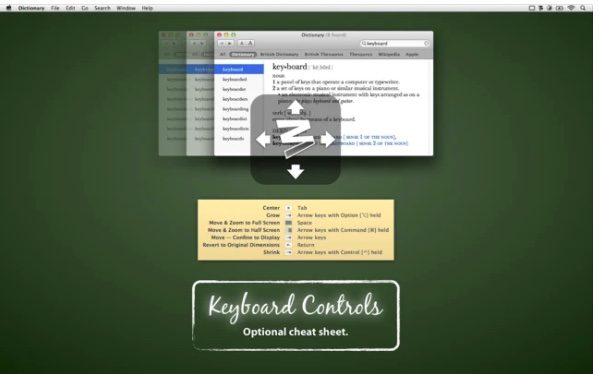
Ono što se ističe je opcija povezivanja prilagođenih kontrola, što olakšava upravljanje prozorima na macOS-u, posebno kada radite sa više aplikacija istovremeno. Moom takođe omogućava čuvanje rasporeda prozora kako biste ponovo kreirali željeni izgled. Da biste ubrzali rad, automatski poziva sačuvane rasporede prozora, tako da možete odmah početi sa radom. Uvek dostupan režim tastature omogućava brzo premeštanje prozora bez korišćenja miša.
Kao i Magnet, Moom (zahteva macOS 10.9 ili noviji) je takođe malo skuplji sa cenom od 10 dolara. Međutim, ako želite sveobuhvatan menadžer prozora za vaš Mac, on će ispuniti vaša očekivanja.
Instalirajte: 9,99 dolara